Windows 7: accelerazione. Ottimizzazione di Windows 7
Ora il sistema operativo Windows 7 è ampiamente utilizzato su computer moderni. Nel tempo, potremmo dover affrontare il problema del caricamento lento e del funzionamento del computer. Uno dei motivi è il caricamento lento e lavoro Windows 7. Accelerazione Questo sistema operativo influisce direttamente sull'aumento delle prestazioni del computer. Questo può essere ottenuto in diversi modi. Il primo è l'ottimizzazione del funzionamento di Windows 7 tramite il sistema operativo stesso. Questo è il modo più veloce e più accessibile per risolvere il problema del caricamento veloce e dell'esecuzione di attività da parte di un computer. Il secondo metodo prevede l'uso di software speciali. Non esiste un programma per ottimizzare Windows 7. Qui ne guardiamo alcuni.
Ad
Windows 7: accelerazione delle funzionalità integrate
La prima cosa da notare è la directory dei file temporanei. Si trova sul disco di sistema e, aumentando nel tempo, può influire sulla velocità del sistema. Per accedervi, aprire la finestra Esegui nel menu Start. Questo può essere fatto premendo la combinazione di tasti Windows + R. Nel campo che appare, è necessario immettere il comando% temp%, quindi fare clic su OK. Nella finestra che si apre, appariranno cartelle che possono essere tranquillamente cancellate. Non ci sono file utili o necessari qui. Questo è spazzatura di sistema. Se alcuni file non vengono cancellati, non preoccuparti. Significa che sono utilizzati da alcuni programmi in esecuzione. Questi file possono essere cancellati in seguito. Pertanto, abbiamo cancellato la directory per la memorizzazione di file temporanei.
Lavora con il disco di sistema
Vai alla finestra "Risorse del computer" e trova il disco di sistema. Di norma, è designato dalla lettera C. L'ottimizzazione del lavoro di Windows 7 comporta l'implementazione di diverse operazioni con il disco di sistema.
Ad
Pulizia del disco C
Fare clic sull'icona del disco con il tasto destro del mouse e in basso selezionare il comando "Proprietà". Quindi nella scheda "Generale" fai clic sulla riga "Pulizia". Molti utenti hanno paura di fare clic su questo pulsante, pensando che tutte le informazioni verranno rimosse. Lo confondono con il comando "Format". In effetti, c'è una ricerca di file non necessari. Pertanto, tutti i tuoi documenti, film, musica, ecc. Rimarranno intatti. Nella finestra che appare, è necessario selezionare tutti gli elementi e fare clic su OK. Tutti. L'unità C è priva di spazzatura di sistema.
Scheda Servizio
È tutto nella stessa finestra "Proprietà". In questa scheda, sarà necessario eseguire due operazioni. Innanzitutto, controlla la presenza di errori sul disco, quindi deframmenta. Queste procedure richiedono un certo periodo di tempo. Quanto dipende dalla frequenza con cui vengono eseguiti e quanto è sporco il disco di sistema. Per migliorare le prestazioni del computer, si consiglia di ripetere queste procedure con tutti i dischi fisici e logici. Quindi, quando fai clic sul pulsante "Esegui controllo", il sistema controllerà il disco rigido per eventuali errori e ti avviserà in caso di problemi gravi. Dopo di ciò, offrirà di ripararli. Per eseguire questo comando, è necessario deselezionare "Correggi automaticamente errori". Se lo si lascia, il sistema sarà in grado di avviare la scansione solo dopo aver riavviato il computer. Ma il segno di spunta inferiore è meglio andarsene. In questo caso, il sistema proverà a correggere i settori danneggiati. Questo processo è piuttosto lungo e può richiedere circa 30-60 minuti. Tutto dipende dalla dimensione del disco e dal numero di errori rilevati.
Ad
deframmentazione
Su un disco rigido, le informazioni possono essere registrate sia in settori adiacenti che in settori liberi posizionati in luoghi diversi sulla superficie del disco. Quindi, un singolo file può essere sparpagliato su tutta la superficie del disco. È giusto presumere che ciò inibisca notevolmente la lettura di questo file e, di conseguenza, il sistema nel suo insieme. In questo caso, si dice che il disco sia altamente frammentato. È necessario fare la sua deframmentazione. Per fare ciò, nella scheda "Servizio", è necessario fare clic sul pulsante di deframmentazione. Windows allo stesso tempo può variare a seconda della versione di Windows 7. "Massimo" può differire da "Home" a questo proposito. Tuttavia, ci sono sempre due pulsanti: "Disk Analysis" e "Disk Defragmenter", quindi non ci saranno particolari difficoltà.

Pertanto, utilizzando tali semplici funzioni, è possibile ottimizzare leggermente Windows 7. L'accelerazione del sistema può essere immediatamente rilevabile. Se non ci sono stati cambiamenti significativi, quindi continua. Successivamente, sarà necessario configurare il sistema stesso.
Disabilita effetti indesiderati e file di paging
L'ottimizzazione di Windows 7 avviene anche disattivando effetti di sistema grafico non necessari. Anche se non porterà un aumento speciale della velocità. È meglio prestare attenzione al file di paging. Questo extra memoria virtuale. La linea di fondo è che il nostro computer utilizza un disco rigido. come RAM. Pertanto, la memoria virtuale è costituita da RAM e un'area del disco rigido. E si scopre che il sistema funziona, in generale, alla velocità del disco rigido. Sebbene si presuma che Windows utilizzi l'unità solo in caso di mancanza di RAM, in effetti risulta che lo utilizza sempre. Se si dispone di una dimensione RAM maggiore di 4 GB, è possibile disabilitare il file di paging. Il disco rigido serve per l'archiviazione dei dati e solo i processi correnti devono essere archiviati nella RAM e il disco rigido non è adatto a questo. Ha una bassa velocità di trasmissione dati. Per apportare modifiche, vai al "Pannello di controllo", quindi fai clic sul pulsante "Sistema" e apri la scheda "Opzioni prestazioni". Qui, accanto agli effetti visivi c'è la scheda Avanzate. Cliccando su di esso, vedrai le dimensioni del file di paging. Di solito è installato automaticamente dal sistema ed è pari a 3,5-5 GB. Facendo clic su "Cambia", rimuovere il segno di spunta superiore e mettere un punto davanti a "Senza un file di paging". Prima di ciò, seleziona le unità a cui sarà applicabile.
Ad

Quindi, fai clic su "Imposta" e OK. Dopo un riavvio, le modifiche avranno effetto. Dopo queste modifiche in Windows 7, l'accelerazione del sistema dovrebbe essere evidente. Se ciò non accade o il computer inizia a funzionare più lentamente, allora è meglio abilitare il file di paging. Inoltre, alcuni giocattoli richiedono un file di paging per il lavoro. Si consiglia di impostare la dimensione da più piccola a più grande. Ma non ha senso mettere più di 1 GB.
Modifiche al registro
Ora andiamo un po 'più a fondo. Ulteriori impostazioni, se eseguite con un errore, possono causare errori di sistema. Pertanto, li fai a tuo rischio e pericolo. C'è una vera accelerazione del laptop. Windows 7 consente di effettuare rapidamente queste impostazioni. Iniziamo Nel menu "Start", seleziona il comando "Esegui". Puoi anche fare clic sull'icona Windows + R. Nella finestra che appare, digita il comando regedit. Prima di noi si aprirà la finestra dell'editor del registro. In essa, seleziona la cartella HKEY_LOCAL_MACHINE, quindi la cartella SYSTEM. Quindi selezionare Current Control Set, quindi Control. Di seguito troviamo il file WaitToKillServiceTimeout.
Ad

Di default, su Windows 7, 8 c'è un valore di 10.000-15.000, e su Windows XP e Vista - 20.000. È necessario cambiarlo a 5000. Non danneggia il tuo computer. Solo il programma sarà completato due volte più velocemente. Meno di 5000 non è raccomandato. Ciò è dovuto al fatto che i programmi potrebbero non avere abbastanza tempo per completarsi correttamente e si lamenteranno della chiusura inaspettata. Fare clic su OK e dopo il riavvio, tutto questo si applicherà.
Configurazione del sistema
Ora proviamo a cambiare alcune cose nella configurazione del sistema. Per fare ciò, apri nuovamente la finestra Esegui e inserisci il comando msconfig. Nella finestra che si apre, seleziona la scheda "Avvio". Tutti i programmi che si avviano automaticamente quando il sistema è acceso e durante il suo funzionamento vengono visualizzati qui. Decidi, naturalmente, ma è meglio rimuovere i segni di spunta dalla maggior parte dei processi. Lascia solo quelli che sono legati al lavoro di Windows e dei programmi antivirus. Come ultima risorsa, puoi sempre tornare qui e riaccendere tutto di nuovo. Fare clic su "Applica" e dopo il riavvio del sistema, cessano di attivarsi automaticamente. Ciò migliora notevolmente la velocità di avvio del computer. Successivamente, nella stessa finestra, vai alla scheda "Download".

Qui abbiamo bisogno di accelerare la vera inclusione del computer. Clicca su "Opzioni avanzate". Nella parte superiore, spuntiamo il numero di processori e impostiamo il loro numero massimo sul computer. Qui vengono considerati sia i nuclei fisici che quelli logici. Metti anche un segno di spunta davanti alla memoria massima. Qui dovrebbe apparire la quantità massima di RAM sul tuo computer. Quindi, fare clic su "Applica" e OK.
Ma qui devi stare attento. Succede che dopo aver impostato il numero massimo di core dopo un riavvio, il sistema si arresta in modo anomalo. In questo caso, è necessario eseguire l'avvio in modalità provvisoria e ripristinare le impostazioni predefinite nella finestra di msconfig ("Download"). Quindi è necessario riavviare il computer.
Alimentazione
L'ottimizzazione di Windows 7 avviene anche impostando il consumo di energia. Per migliorare le prestazioni del sistema e prestazioni del computer è necessario scegliere il giusto piano energetico. Vai su "Pannello di controllo", quindi su "Sistema e sicurezza". Qui selezioniamo "Alimentazione". Nelle impostazioni, selezionare "Prestazioni elevate". Aiuterà anche ad accelerare il sistema. Tuttavia, per i possessori di laptop, questo è irto di uno scarico rapido della batteria.
Accelerazione con utilità di terze parti
Come accennato in precedenza, c'è una grande quantità di software. Vari programmi ti promettono di velocizzare Windows 7. Il programma CCleaner è uno dei migliori e più popolari in questo settore. Eseguendo questa utility, dobbiamo prestare attenzione a tre funzioni: "Pulizia di Windows", "Pulizia delle applicazioni" e " Pulizia del registro. "
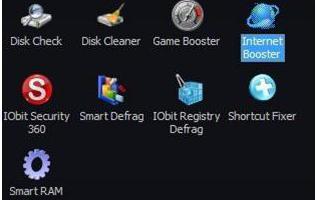
Quando si pulisce Windows, è necessario selezionare tutte le caselle di controllo. L'unica cosa in cui è meglio rimuoverlo, quindi è in fondo. In questo modo risparmierai parecchie ore di tempo. Più sono i segni di spunta, più accuratamente il sistema verrà ripulito da vari detriti. Quindi, fare clic sul pulsante "Pulizia". Più tardi qui puoi vedere il rapporto.
Quindi vai alla scheda "Applicazioni". Qui spuntiamo anche tutte le caselle di controllo e fai clic sul pulsante "Pulizia". Tutto è pronto, guardiamo il rapporto.
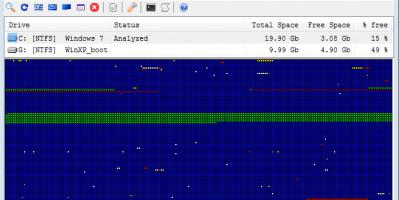
L'ultimo passo è pulire il registro. Qui selezioniamo anche tutto nella colonna di sinistra e clicchiamo su "Cerca problemi". Successivamente, fai clic su "Correggi", quindi su "Correzione contrassegnata". Ora il tuo computer è quasi in salute. Questa procedura può essere eseguita quanto vuoi: una volta al mese, una volta all'anno o ogni giorno. Non danneggerà. Possiamo raccomandare di farlo non appena si verificano piccoli errori, rallentamenti, anomalie del sistema. CCleaner è un programma semplice e facile per l'ottimizzazione di Windows 7.

Quindi, hai imparato le procedure di base che influenzano l'accelerazione del computer. Windows 7 è ottimizzato abbastanza semplicemente, e le procedure di cui sopra sono raccomandate per guasti e frenate del sistema. Se non portano al risultato desiderato, allora in questo caso è necessario rivolgersi già a specialisti di computer.